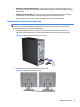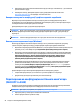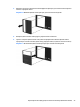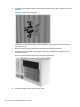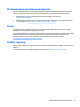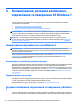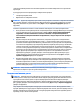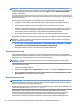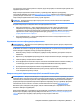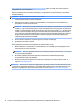user's manual
3. Під’єднайте один кінець кабелю живлення монітора до монітора, а інший кінець — до заземленої
розетки змінного струму.
4. Налаштуйте монітор. Докладніші відомості див. у довідці Microsoft або на веб-сайті
http://www.microsoft.com, або в довідці чи на веб-сайті Linux.
Використання утиліти конфігурації графіки сторонніх виробників
Відеокарти сторонніх виробників може бути оснащено утилітою конфігурації монітора. Після
встановлення цю утиліту вбудовано в ОС Windows. Можна вибрати утиліту та використовувати її для
налаштування кількох моніторів із робочою станцією.
Докладніші відомості див. у документації до відеокарти.
ПРИМІТКА. Деякі утиліти конфігурації сторонніх виробників вимагають увімкнення моніторів в ОС
Windows перед використанням засобу конфігурації. Докладніші відомості див. у документації до
відеокарти.
ПРИМІТКА. Утиліти конфігурації монітора часто доступні також на веб-сайті підтримки HP.
Налаштування екрана монітора (Windows)
Можна вручну вибрати або змінити модель монітора, частоту оновлення зображення, роздільну
здатність екрана, параметри кольору, розміри шрифтів і параметри керування живленням.
●
Щоб змінити параметри дисплея в ОС Windows 7, клацніть правою кнопкою миші порожнє місце на
робочому столі, а потім виберіть пункт Разрешение экрана (Роздільна здатність екрана).
●
Щоб змінити параметри відображення в ОС Windows 8, наведіть вказівник на верхній правий або
нижній лівий кут початкового екрана, щоб відобразити ключові кнопки. Потім натисніть кнопку
Параметры (Параметри) > Панель управления (Панель керування) > Оформление и
персонализация (Оформлення та персоналізація) > Настройка разрешения экрана
(Налаштування роздільної здатності екрана).
●
В ОС Windows 8 параметри відображення також можна змінити, навівши вказівник на верхній
правий або нижній лівий кут початкового екрана, щоб відобразити ключові кнопки, а потім
натиснути кнопку Поиск (Пошук) > Параметры (Параметри), ввести resolution (роздільна
здатність
) у полі пошуку Параметры (Параметри) та натиснути Настройка разрешения экрана
(Налаштування роздільної здатності екрана).
Додаткові відомості про налаштування відображення на моніторі див. у розділі:
●
Інтерактивна документація, що постачається з утилітою графічного контролера
●
Документація, що входить до комплекту постачання монітора
Перетворення на конфігурацію настільного комп'ютера
(Z220 CMT та Z420)
Ця робоча станція може працювати в конфігурації міні-башта або настільний комп'ютер. Виконайте
наведені нижче дії для перетворення на конфігурацію настільного комп'ютера:
ПРИМІТКА. Див. відео, як це зробити, на сторінці http://www.hp.com/go/sml.
1. Підготуйте робочу станцію для встановлення компонентів.
2. Зніміть передню панель із робочої станції.
24 Розділ 3 Налаштування робочої станції